Qu’est-ce que le code d’erreur 0x800B0108 et comment le corriger
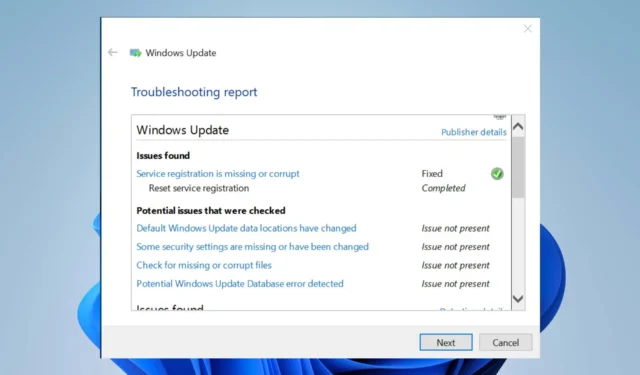
Si vous obtenez un code d’erreur 0x800b0108 lors de l’exécution de Windows Update, cela signifie que le service de mise à jour ne fonctionne pas comme prévu. Ce message d’erreur apparaît lorsque vous essayez d’installer des mises à jour sur votre PC, vous empêchant d’installer les derniers correctifs et correctifs de sécurité.
Dans cet article, nous vous expliquerons comment corriger le code d’erreur 0x800b0108 sur Windows Update et quelles mesures vous devez prendre pour éviter ce problème à l’avenir.
Qu’est-ce que le code d’erreur 0x800b0108 sur Windows Update ?
Dans certains cas, cela peut être dû à un fichier système corrompu ou à un service pack manquant de Microsoft.
D’autres raisons possibles incluent:
- La mise à jour est trop volumineuse pour votre connexion Internet – Si votre connexion Internet est lente ou a une faible bande passante, il se peut qu’elle ne puisse pas télécharger le gros fichier de mise à jour à temps.
- Fichiers de mise à jour corrompus – Si votre dossier de mise à jour Windows a été corrompu au fil du temps ou si certains fichiers de mise à jour sont manquants , cela peut déclencher l’erreur 0x800b0106.
- Le service de mise à jour Windows s’est arrêté – Il s’agit d’un service critique requis pour que le processus de mise à jour Windows soit terminé, donc s’il s’est arrêté, vous pouvez rencontrer cette erreur.
- Conflits logiciels ou matériels – Vous avez peut-être installé des logiciels ou du matériel incompatibles, tels que des programmes antivirus, des pare-feu ou d’autres logiciels de sécurité.
Comment corriger l’erreur 0x800b0108 ?
Essayez les solutions de contournement suivantes avant toute solution recommandée :
- Assurez-vous que vous disposez de suffisamment d’espace libre avant de lancer le processus de mise à jour.
- Assurez-vous que vos paramètres de date et d’heure sont corrects .
- Vérifiez si vous avez activé les limites de bande passante sur votre PC.
- Vérifiez que les serveurs Microsoft sont opérationnels.
- Essayez d’installer les mises à jour en mode sans échec .
- Enfin, essayez de redémarrer votre PC pour actualiser tous les programmes.
1. Exécutez l’outil de dépannage de Windows Update
- Appuyez sur la Windows touche et cliquez sur Paramètres .
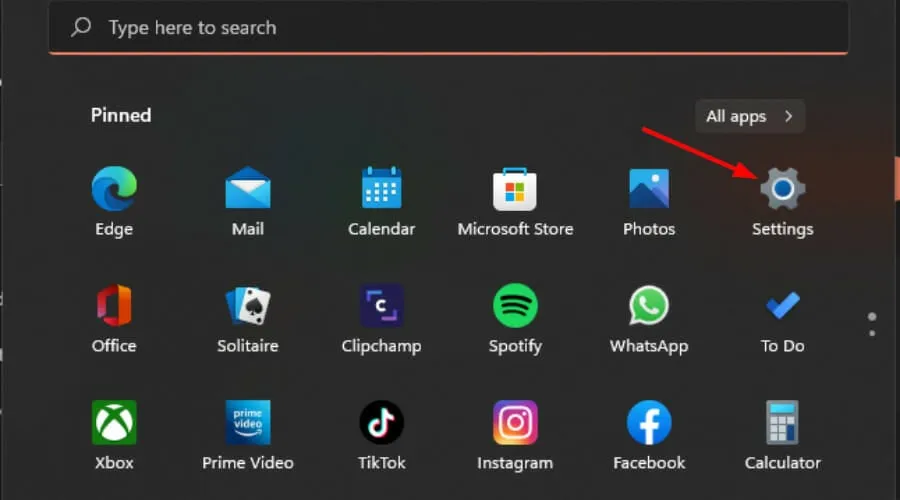
- Cliquez sur Système et sélectionnez Dépanner .
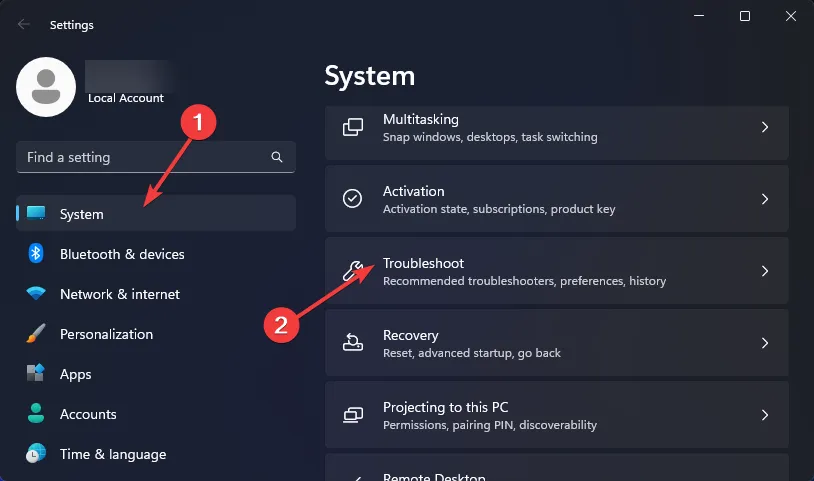
- Accédez à Autres dépanneurs.
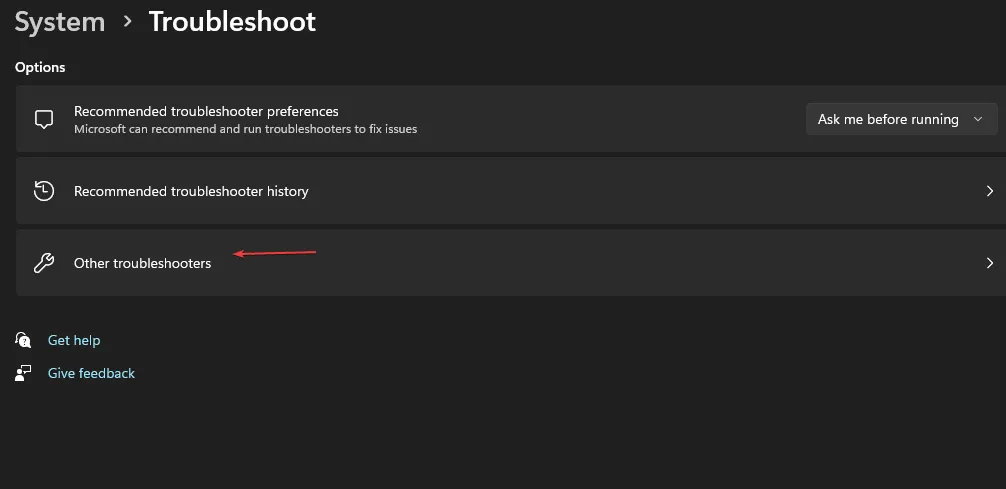
- Cliquez sur l’ option Exécuter pour l’utilitaire de résolution des problèmes de Windows Update.
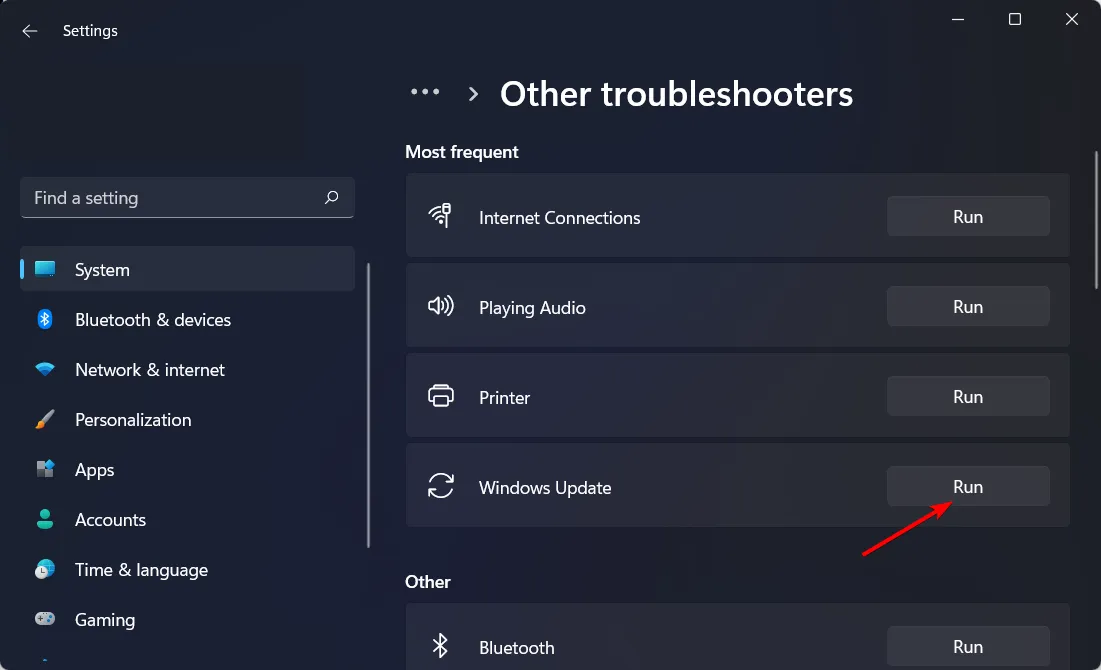
2. Redémarrez le service de mise à jour Windows
- Appuyez sur les touches Windows+ Rpour ouvrir la commande Exécuter .
- Tapez services.msc et appuyez sur Enter.
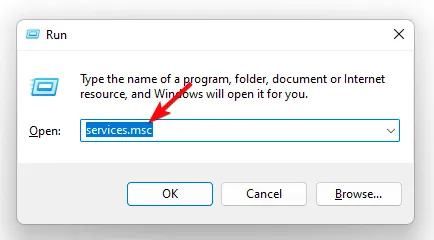
- Localisez le service Windows Update , double-cliquez dessus et sélectionnez Propriétés.
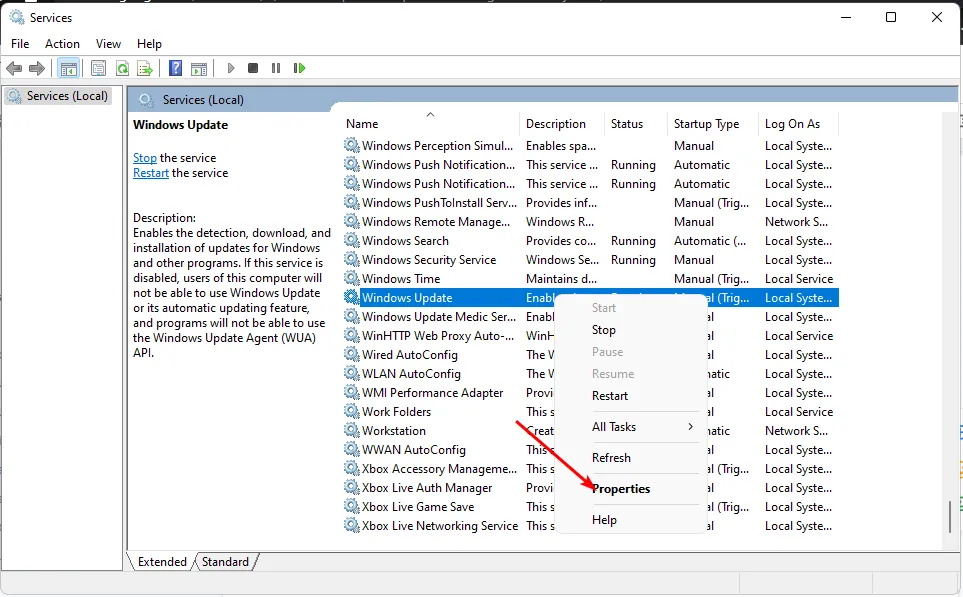
- Accédez à l’ onglet Général , sous Type de démarrage, sélectionnez Automatique dans les options déroulantes, puis cliquez sur le bouton Démarrer.
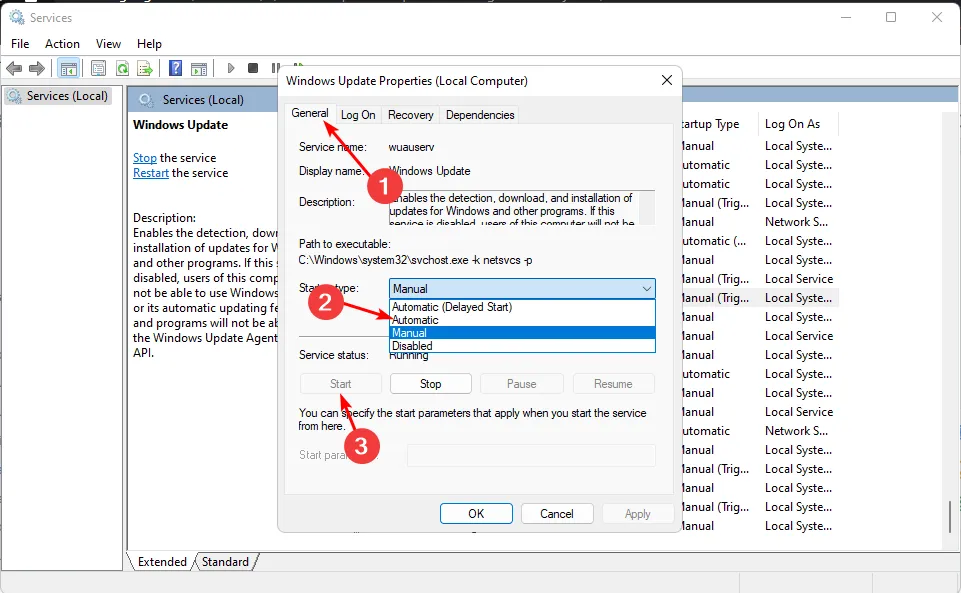
- Ensuite, cliquez sur Appliquer puis sur OK.
3. Exécutez des analyses DISM et SFC
- Appuyez sur la Windows touche, tapez cmd dans la barre de recherche et cliquez sur Exécuter en tant qu’administrateur .
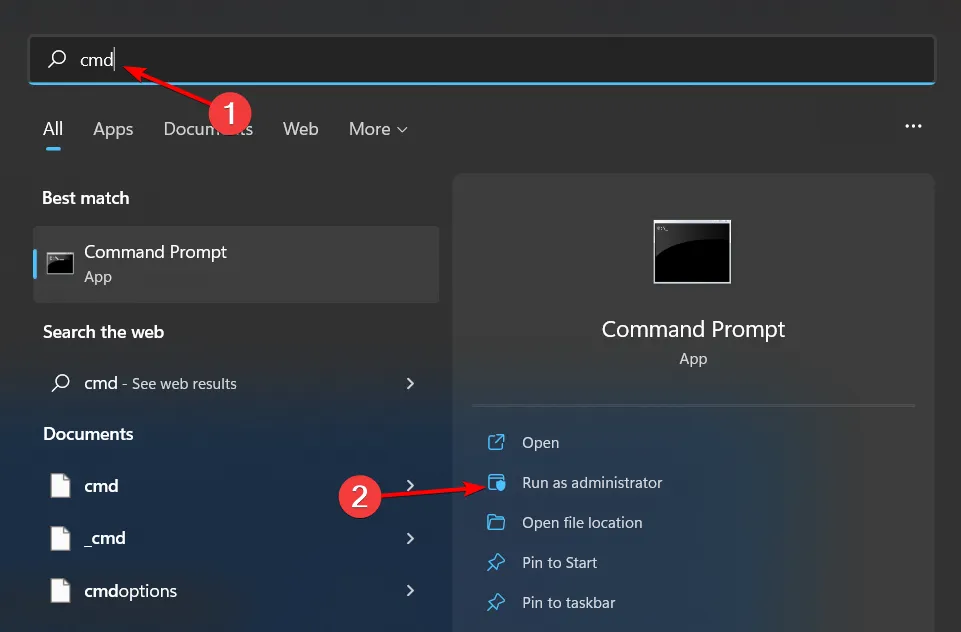
- Tapez les commandes suivantes et appuyez sur Enter après chacune :
DISM.exe /Online /Cleanup-Image /Restorehealthsfc /scannow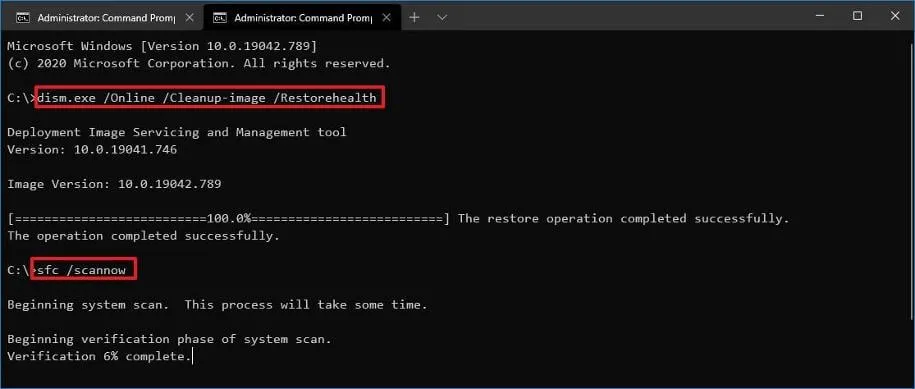
- Redémarrez votre PC.
4. Supprimez le dossier de distribution de logiciels
- Appuyez sur Windows + S pour ouvrir la recherche, tapez Invite de commandes dans le champ de texte et cliquez sur Exécuter en tant qu’administrateur.
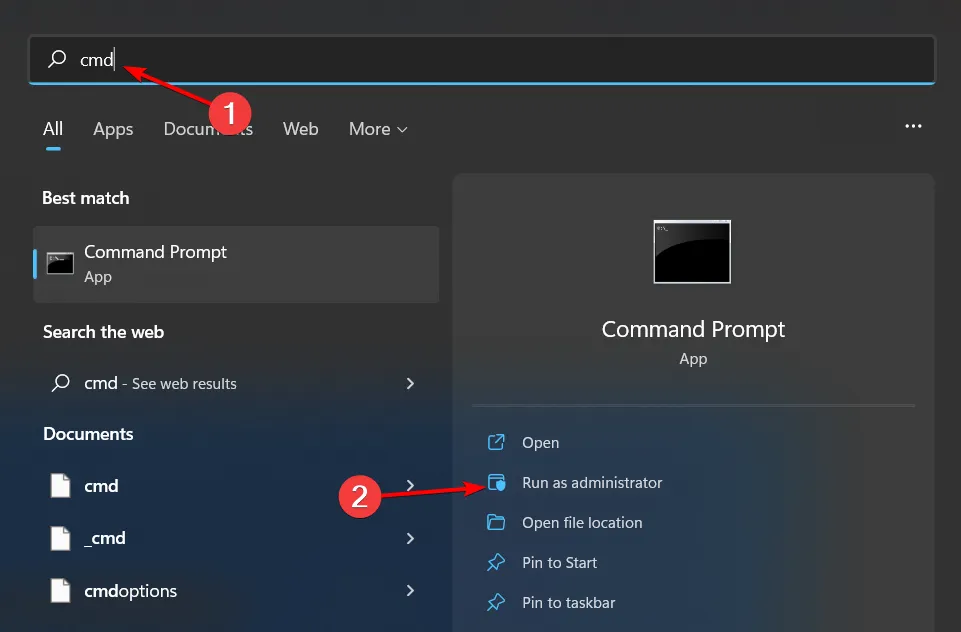
- Collez la commande suivante et appuyez sur Enterpour arrêter le service Windows Update :
net stop wuauserv - Ensuite, exécutez la commande suivante pour mettre fin à BITS (Background Intelligent Transfer Service) :
net stop bits - Une fois cela fait, appuyez sur Windows+ Epour ouvrir l’explorateur de fichiers, collez ce qui suit dans la barre d’adresse et appuyez sur Enter:
C:\Windows\SoftwareDistribution - Appuyez sur Ctrl + A pour sélectionner tout le contenu du dossier, puis appuyez sur la Delete touche . Si vous ne pouvez pas supprimer le dossier Software Distribution ou si l’ accès est refusé , redémarrez votre PC et réessayez.
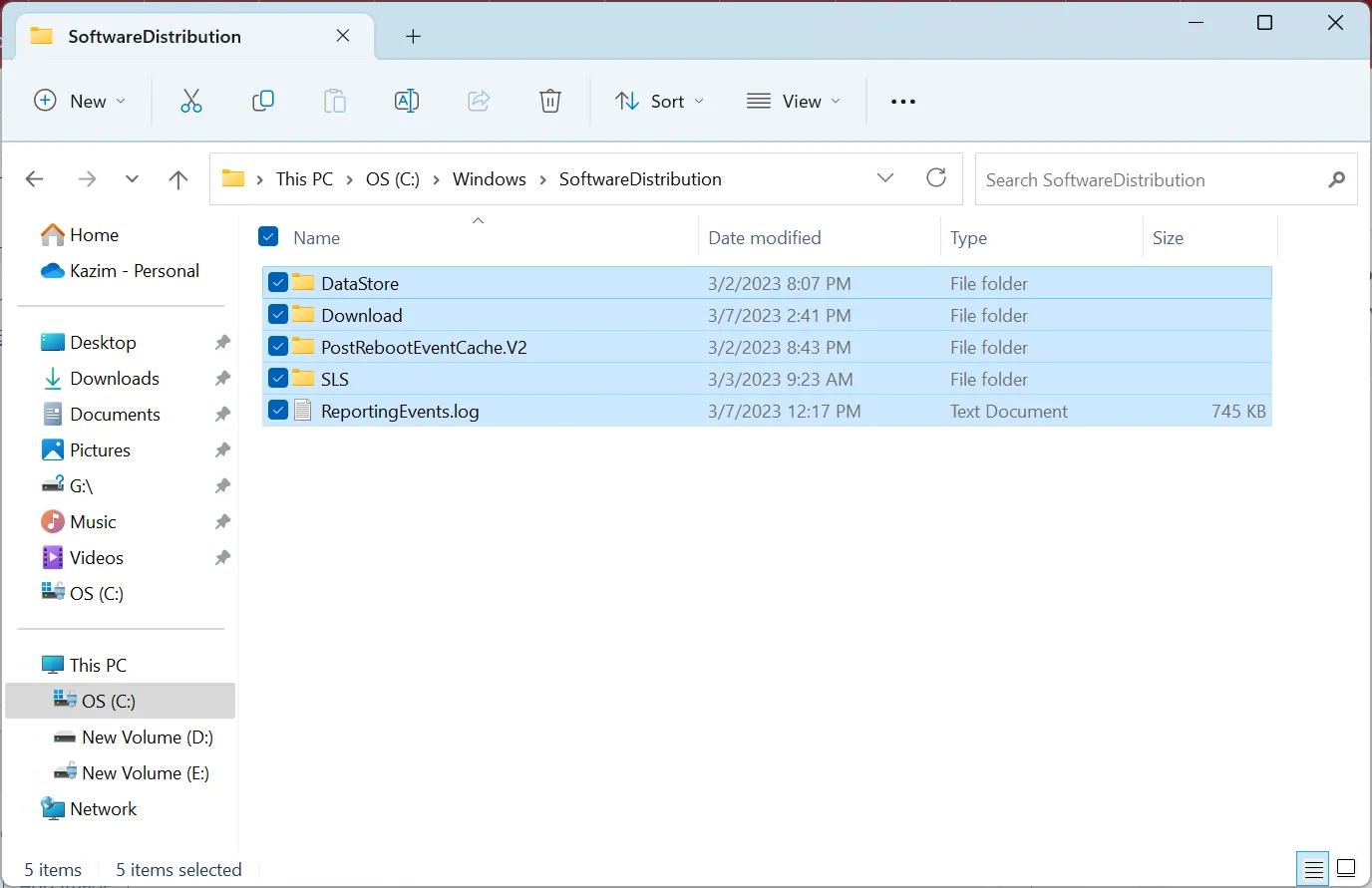
- Tous les fichiers du dossier Software Distribution doivent être supprimés, mais le dossier doit toujours s’y trouver.
- Revenez à l’invite de commande et exécutez les commandes suivantes pour redémarrer le service Windows Update et BITS :
net start wuauservnet start bits
Le dossier SoftwareDistribution est utilisé par Windows Update et d’autres fonctionnalités pour stocker des copies locales des packages téléchargés à partir des serveurs de Microsoft. Si vous le supprimez, il sera recréé la prochaine fois que vous tenterez de mettre à jour Windows. Cela signifie simplement que le processus de téléchargement prendra plus de temps.
5. Réinitialiser les composants de mise à jour Windows
- Appuyez sur la Windows touche, tapez cmd dans la barre de recherche et cliquez sur Exécuter en tant qu’administrateur.
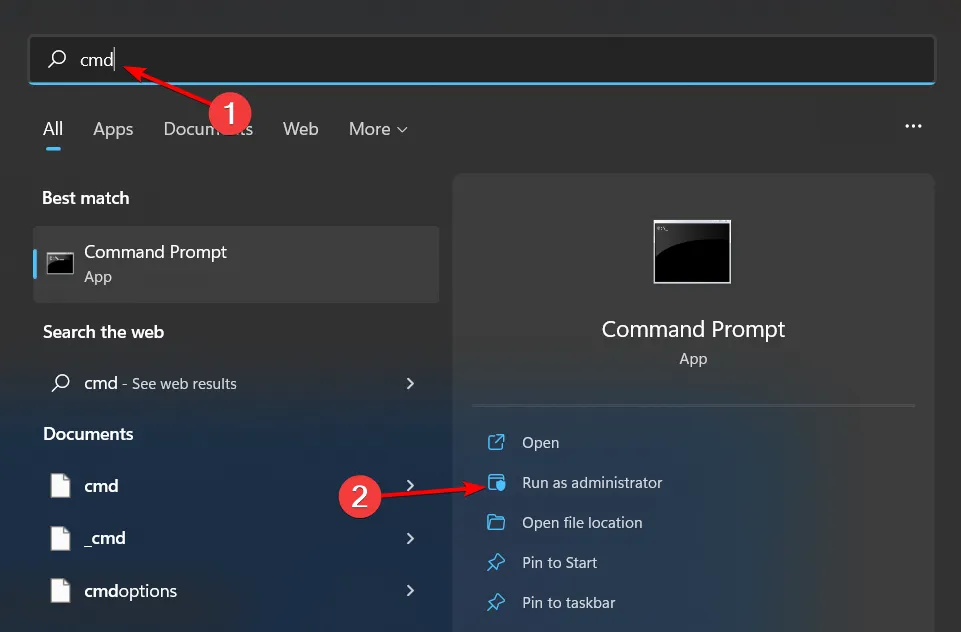
- Tapez les commandes suivantes et appuyez sur Enteraprès chacune :
net stop bitsnet stop wuauservnet stop appidsvcnet stop cryptsvcDel "%ALLUSERSPROFILE%\Application Data\Microsoft\Network\Downloader\*.*"rmdir %systemroot%\SoftwareDistribution /S /Qrmdir %systemroot%\system32\catroot2 /S /Qregsvr32.exe /s atl.dllregsvr32.exe /s urlmon.dllregsvr32.exe /s mshtml.dllnetsh winsock resetnetsh winsock reset proxynet start bitsnet start wuauservnet start appidsvcnet start cryptsv
Cela étant dit, envisagez d’installer un outil de réparation de mise à jour Windows pour mieux résoudre ces problèmes à l’avenir, car l’erreur 0x800b0108 n’est pas la dernière des erreurs de mise à jour Windows .
Faites-nous savoir s’il y a une solution qui manque dans notre liste mais qui vous a aidé à vous débarrasser de cette erreur dans les commentaires ci-dessous.



Laisser un commentaire